
Μπορείτε να ολοκληρώσετε τις εργασίες της ομάδας σας ταυτόχρονα με τις μεμονωμένες εργασίες σας, χρησιμοποιώντας τη λίστα Ανάθεση σε εσάς στο Microsoft To Do.
Η επιλογή Έχει ανατεθεί σε εσάς εμφανίζει όλες τις εργασίες που έχουν ανατεθεί σε εσάς στο Planner. Μπορείτε να βρείτε την επιλογή Έχει ανατεθεί σε εσάς στο To Do για Windows 10, iOS, Android ή στο To Do ή στο στοιχείο Εργασίες Outlook στο Web.
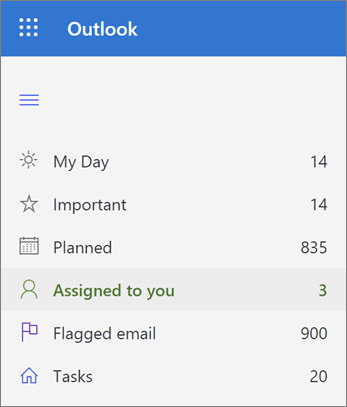
Εμφάνιση των εργασιών του Planner στο To Do
Εάν θέλετε να ενεργοποιήσετε τη σύνδεση με το Planner, κάντε τα εξής.
-
Βρείτε τη Ρυθμίσεις To Do:
-
εφαρμογή Windows: Επιλέξτε το όνομά σας και, στη συνέχεια, επιλέξτε Ρυθμίσεις.
-
Εφαρμογή iOS ή Android: Επιλέξτε το εικονίδιο μενού και, στη συνέχεια, επιλέξτε το όνομά σας.
-
To Do ή Outlook Εργασιών στο Web: Στην επάνω δεξιά γωνία, επιλέξτε

-
-
Στο Ρυθμίσεις, κάντε κύλιση προς τα κάτω στην ενότητα Έξυπνες λίστες και βεβαιωθείτε ότι η επιλογή Έχει αντιστοιχιστεί σε εσάς είναι ενεργοποιημένη.
-
Στη συνέχεια, στην περιοχή Συνδεδεμένες εφαρμογές, για το Planner, επιλέξτε Ενεργοποίηση.
Σημειώσεις:
-
Εάν θέλετε να σταματήσετε να εμφανίζετε τις εργασίες του Planner στο To Do, στην περιοχή Συνδεδεμένες εφαρμογές, για το Planner, επιλέξτε Απενεργοποίηση. Δεν χρειάζεται να αλλάξετε τη ρύθμιση έξυπνων λιστών για την "Ανάθεση σε" για να διακόψετε την εμφάνιση εργασιών του Planner στο To Do.
-
Εάν δεν βλέπετε την επιλογή για συμπερίληψη εργασιών του Planner στο To Do, ρωτήστε το διαχειριστή εάν έχετε άδεια χρήσης του Planner. Μερικές φορές μπορείτε να δείτε και να αλληλεπιδράσετε με σχέδια του Planner, αλλά δεν έχετε άδεια χρήσης του Planner.
Εργασία με εργασίες του Planner στο To Do
Στην περιοχή Έχει ανατεθεί σε εσάς, θα δείτε μια λίστα με όλες τις ίδιες αναθέσεις του Planner που βλέπετε στη λίστα Ανάθεση σε εμένα του Planner. Για κάθε εργασία, μπορείτε να κάνετε τα εξής:
-
Αλλαγή του ονόματος της εργασίας
-
Προσθήκη, αλλαγή ή ολοκλήρωση στοιχείων λίστας ελέγχου
-
Αλλαγή της προθεσμίας
-
Προσθήκη ή αλλαγή της περιγραφής (στην περιοχή Προσθήκη σημείωσης)
-
Προσθήκη της εργασίας στην προβολή "Η ημέρα μου" στο To Do
Για να αλλάξετε οτιδήποτε άλλο σχετικά με την εργασία σας στο Planner, μπορείτε να ανοίξετε την εργασία απευθείας στο Planner, επιλέγοντας Planner κάτω από την ημερομηνία παράδοσης.










